轻松搞定!火狐浏览器网站自动播放设置秘籍
在当今数字化的时代,浏览器的使用频率极高,火狐浏览器因其出色的性能和多样的功能受到许多用户的青睐,而如何设置火狐浏览器中的网站自动播放功能,成为不少用户关心的问题,就让我们一起深入了解火狐浏览器设置网站自动播放的方法。
中心句:火狐浏览器因其出色性能和多样功能受用户青睐,设置网站自动播放成为用户关心问题。
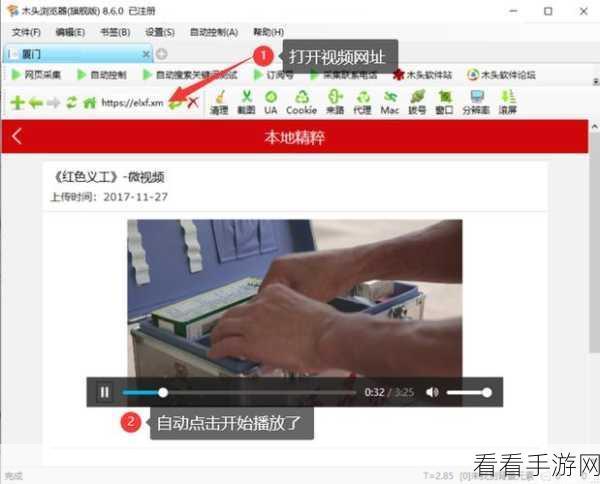
要成功设置火狐浏览器的网站自动播放功能,首先需要打开火狐浏览器,在浏览器界面的右上角,找到并点击三条横线的图标,这就是菜单按钮,点击之后,会弹出一个下拉菜单,在其中找到“选项”并点击。
中心句:设置火狐浏览器网站自动播放功能先打开浏览器,点击右上角菜单按钮找到“选项”。
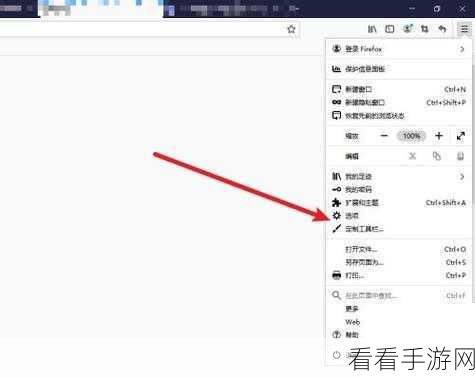
进入“选项”页面后,在左侧的导航栏中,选择“隐私与安全”这一项,在“隐私与安全”页面中,向下滚动,找到“权限”这一板块。
中心句:进入“选项”页面后在左侧导航栏选择“隐私与安全”,找到“权限”板块。
在“权限”板块中,您会看到“自动播放”这一选项,点击“自动播放”,会出现三个可供选择的设置选项,分别是“阻止音频和视频”、“仅允许当前所选站点自动播放(推荐)”和“允许音频和视频自动播放”。
中心句:在“权限”板块中的“自动播放”有三个设置选项。
如果您希望网站能够自动播放,那么就选择“允许音频和视频自动播放”,选择完成后,点击页面下方的“保存更改”按钮,这样就成功完成了火狐浏览器网站自动播放的设置。
中心句:选择“允许音频和视频自动播放”并点击“保存更改”按钮完成设置。
火狐浏览器网站自动播放的设置并不复杂,只要按照上述步骤进行操作,就能轻松实现您的需求,希望这个攻略能对您有所帮助,让您在使用火狐浏览器时有更顺畅的体验。
参考来源:火狐浏览器官方帮助文档及相关技术论坛。
